Win10专业版鼠标设置在哪找?
时间:2025-05-28 12:12:25 156浏览 收藏
在Windows 10专业版系统中,调整鼠标设置的方法与Windows 7旗舰版有所不同。用户可以通过按下【win】和【i】快捷键,打开Windows设置窗口,点击【选项】,然后在左侧菜单中选择【鼠标】,再点击【其他鼠标选项】来进行设置。此外,专业游戏鼠标用户还可以使用专用软件进一步优化性能。
Windows 10专业版系统的界面布局与Windows 7旗舰版系统存在显著差异,部分常用功能的访问路径也有所调整。如果您想调整鼠标的设置,但不知道具体位置,请跟随系统之家小编一起来探索Windows 10专业版中鼠标的设置方法吧!
Windows 10专业版的鼠标设置
- 在桌面按下【win】【i】快捷键,打开Windows设置窗口,然后点击【选项】。
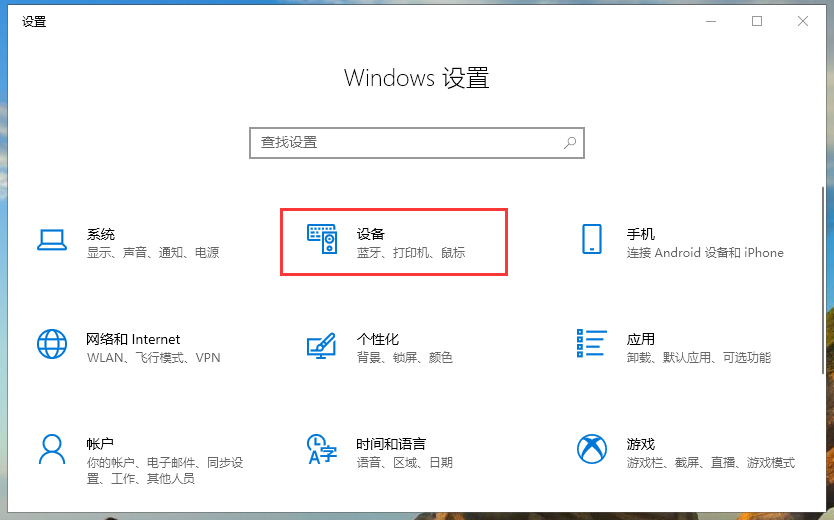
- 在左侧菜单中选择【鼠标】,接着点击【其他鼠标选项】。
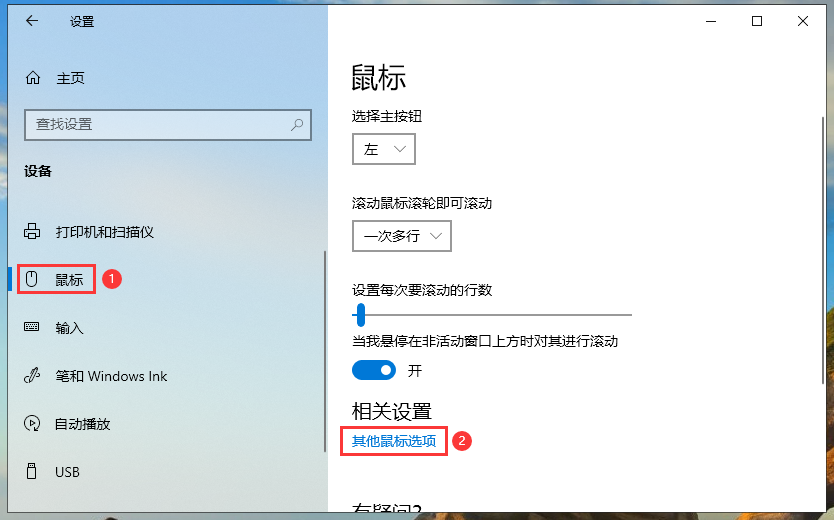
- 如今您可以开始调整鼠标的各项参数了。
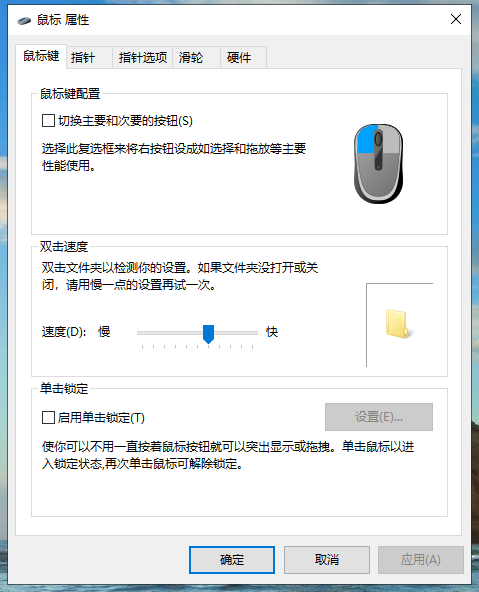
- 如果您使用的是一款专业的游戏鼠标,并且该鼠标附带专用的设置软件,则可以通过这些软件来进一步优化鼠标的性能。
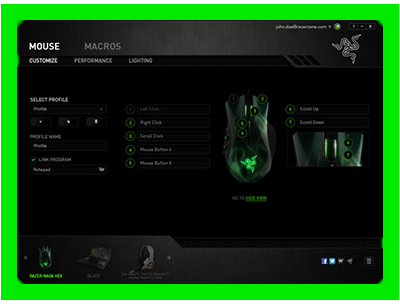
文中关于的知识介绍,希望对你的学习有所帮助!若是受益匪浅,那就动动鼠标收藏这篇《Win10专业版鼠标设置在哪找?》文章吧,也可关注golang学习网公众号了解相关技术文章。
相关阅读
更多>
-
501 收藏
-
501 收藏
-
501 收藏
-
501 收藏
-
501 收藏
最新阅读
更多>
-
375 收藏
-
432 收藏
-
421 收藏
-
156 收藏
-
287 收藏
-
186 收藏
-
365 收藏
-
447 收藏
-
113 收藏
-
428 收藏
-
211 收藏
-
236 收藏
课程推荐
更多>
-

- 前端进阶之JavaScript设计模式
- 设计模式是开发人员在软件开发过程中面临一般问题时的解决方案,代表了最佳的实践。本课程的主打内容包括JS常见设计模式以及具体应用场景,打造一站式知识长龙服务,适合有JS基础的同学学习。
- 立即学习 543次学习
-

- GO语言核心编程课程
- 本课程采用真实案例,全面具体可落地,从理论到实践,一步一步将GO核心编程技术、编程思想、底层实现融会贯通,使学习者贴近时代脉搏,做IT互联网时代的弄潮儿。
- 立即学习 516次学习
-

- 简单聊聊mysql8与网络通信
- 如有问题加微信:Le-studyg;在课程中,我们将首先介绍MySQL8的新特性,包括性能优化、安全增强、新数据类型等,帮助学生快速熟悉MySQL8的最新功能。接着,我们将深入解析MySQL的网络通信机制,包括协议、连接管理、数据传输等,让
- 立即学习 500次学习
-

- JavaScript正则表达式基础与实战
- 在任何一门编程语言中,正则表达式,都是一项重要的知识,它提供了高效的字符串匹配与捕获机制,可以极大的简化程序设计。
- 立即学习 487次学习
-

- 从零制作响应式网站—Grid布局
- 本系列教程将展示从零制作一个假想的网络科技公司官网,分为导航,轮播,关于我们,成功案例,服务流程,团队介绍,数据部分,公司动态,底部信息等内容区块。网站整体采用CSSGrid布局,支持响应式,有流畅过渡和展现动画。
- 立即学习 485次学习
